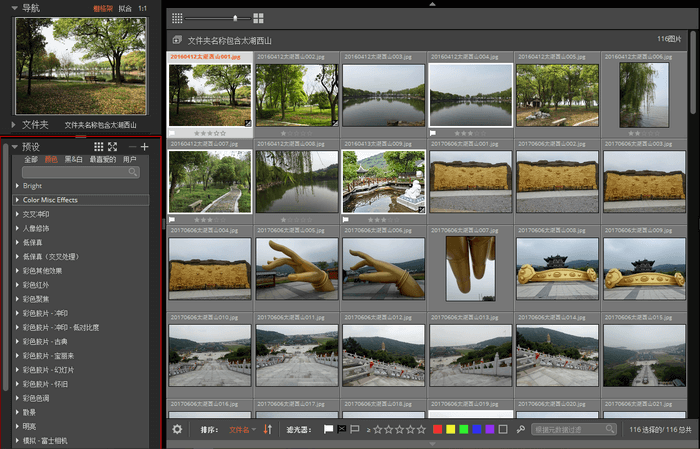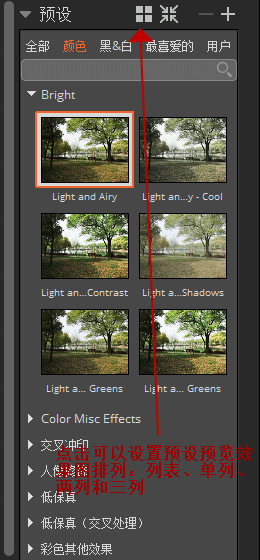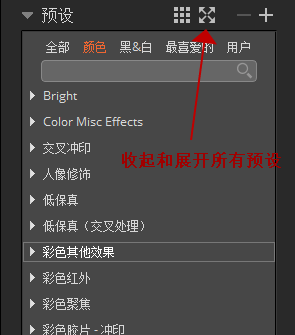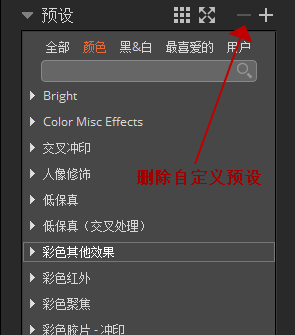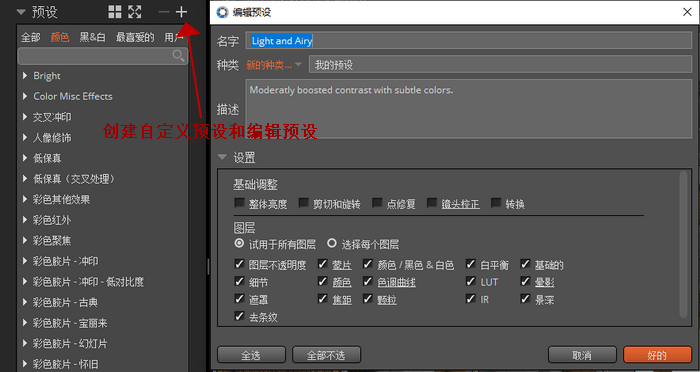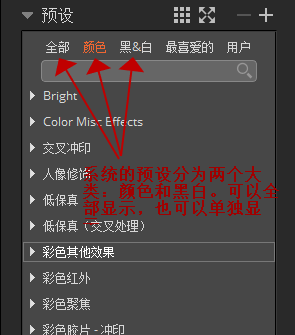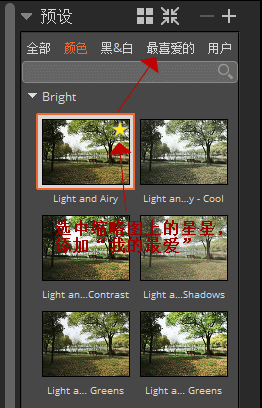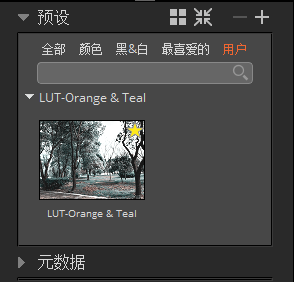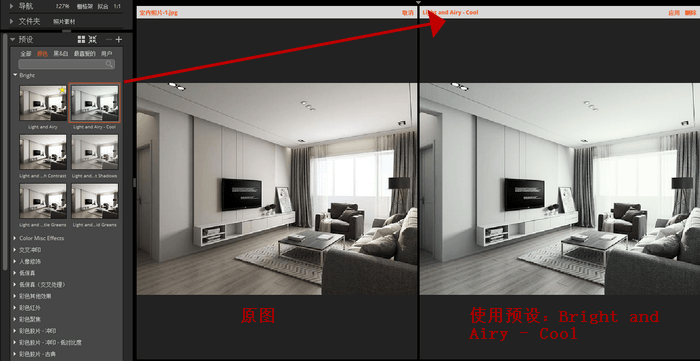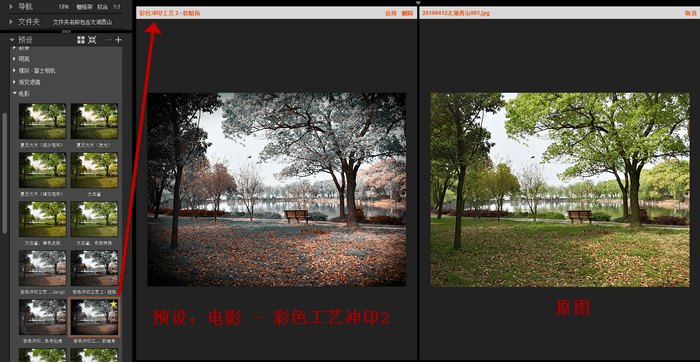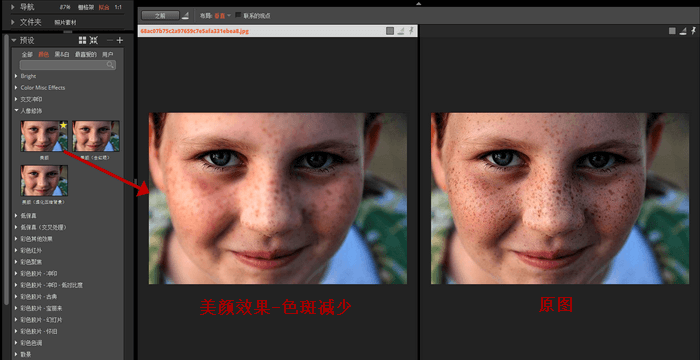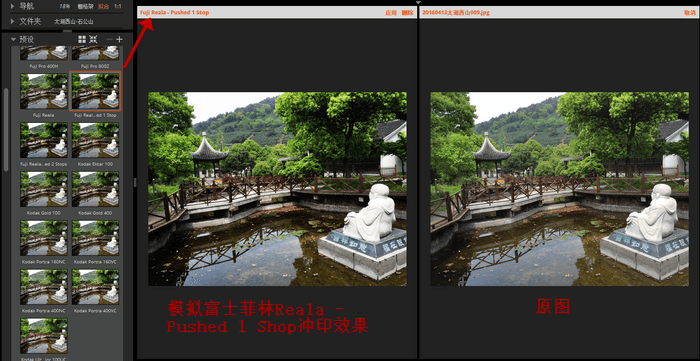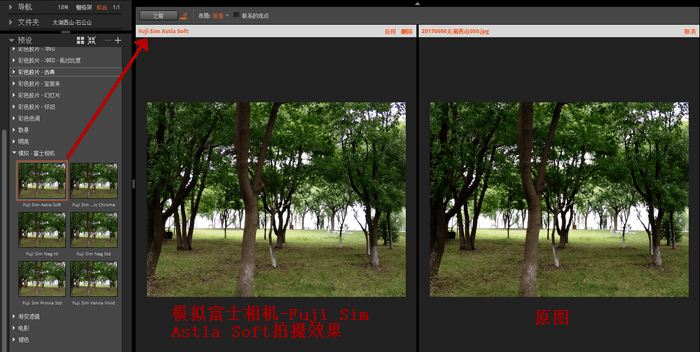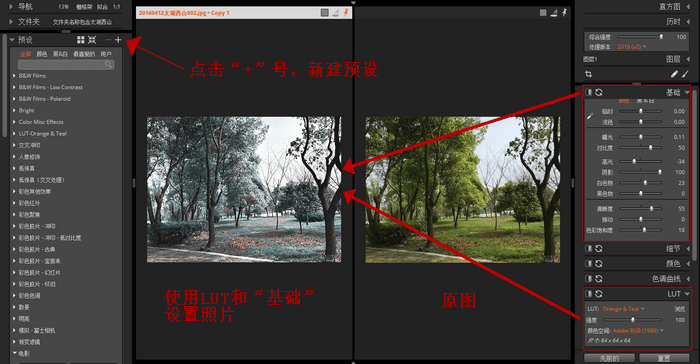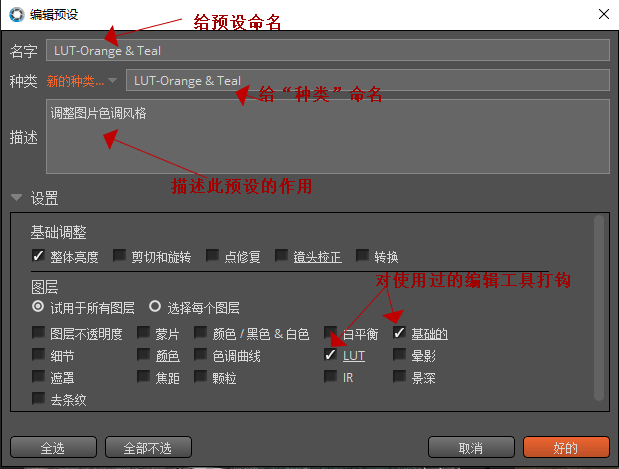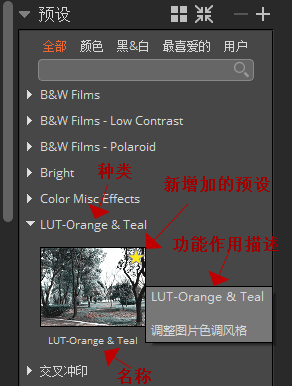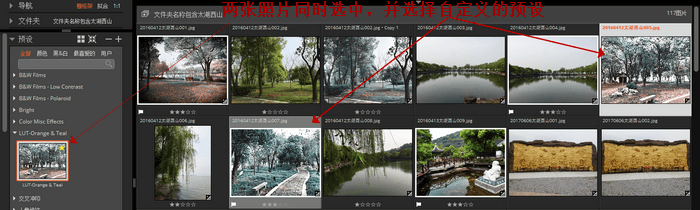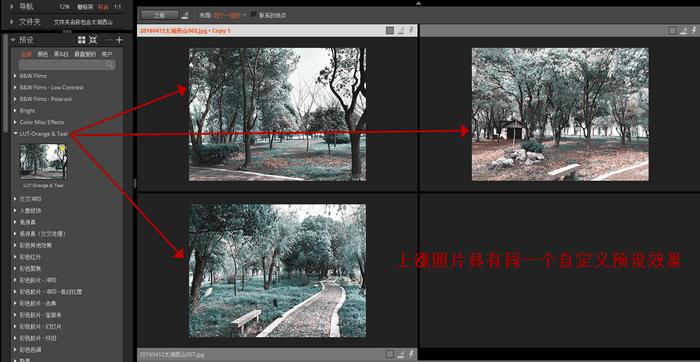初步认识Exposure的预设功能
发布时间:2020-12-22 10: 14: 48
预设从字面上的意思就是预先设置,Exposure的预设就是通过软件设置,把图片模拟成为某种场景、相机或者菲林产生的效果。大家可以把预设当成是滤镜,选择某个预设,你要处理的照片就会显现出该滤镜的效果。
Exposure是一款功能专业且丰富的RAW后期处理软件,它有570种不同效果的预设,即使不懂照片后期处理的你,也能够通过Exposure的预设,帮助你快速实现想要的效果。
下面小编会带领小伙伴们领略Exposure预设的强大。
- Exposure预设的界面
在Exposure工作界面左侧栏,可以看到“选项”,点击打开它,可以看到有很多预设选项。
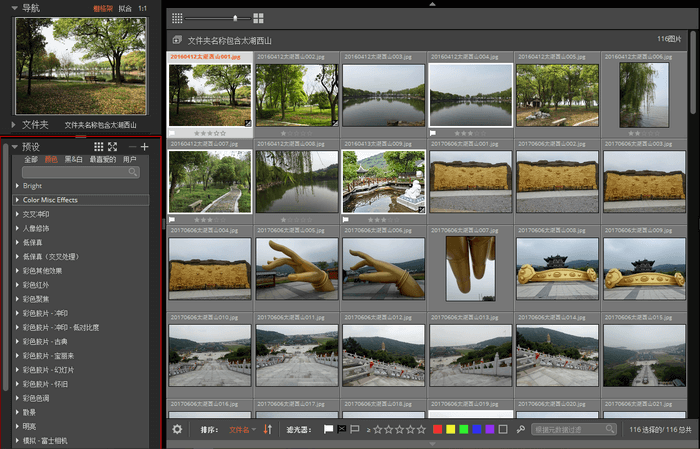 图1:左侧栏的预设
图1:左侧栏的预设- “预设”的工具栏。
- 预览窗格,有4种方式:列表、单列、双列和三列。
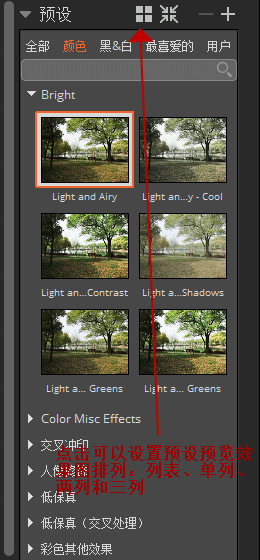 图2:“预设”-预览窗格
图2:“预设”-预览窗格- 收起和展开所有预设。
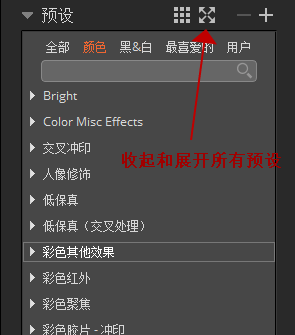 图3:“预设”-收起和展开所有预设
图3:“预设”-收起和展开所有预设- 删除自定义预设,软件自带的预设不能删除。
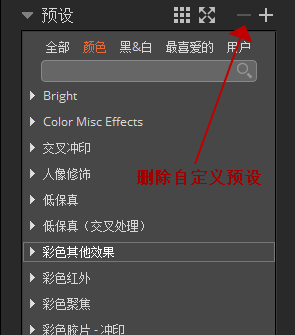 图4:“预设”-删除自定义预设
图4:“预设”-删除自定义预设- 创建自定义预设和编辑预设。
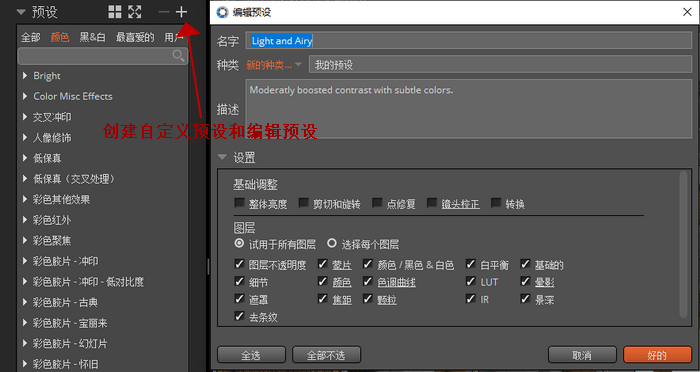 图5:创建自定义预设和编辑预设
图5:创建自定义预设和编辑预设- “预设”分类显示。
“预设”总体分为两大类:颜色和黑白。
- 颜色:使用预设后照片的效果为彩色的预设;
- 黑白:使用预设后照片的效果为黑白颜色的预设。
选择“全部”,则所有分类都显示;选择“颜色”,则只显示效果为彩色的预设;选择“黑白”,则只显示效果为黑白的预设。
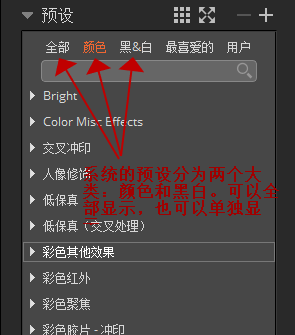 图6:“预设”的分类显示
图6:“预设”的分类显示- 在预设的缩略图上点击选择星星,可以把该预设设置为“最喜爱的”。
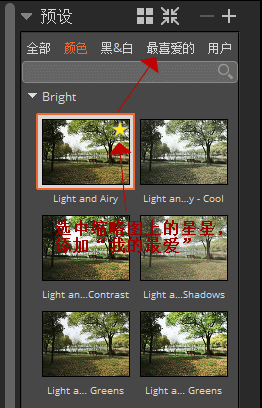 图7:设置“最喜爱的”预设
图7:设置“最喜爱的”预设- 点击选择“用户”,显示自定义预设
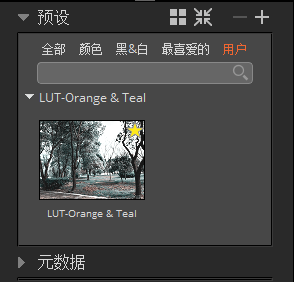 图8:用户-自定义预设
图8:用户-自定义预设- Exposure预设的分类及作用
小编把Exposure预设(这里主要介绍的是“颜色”部分)根据室内、室外、美颜、彩色胶片、模拟相机效果分为5大类:
- 主要用于室内效果:Bright,明亮,有提升室内明亮通透的效果。
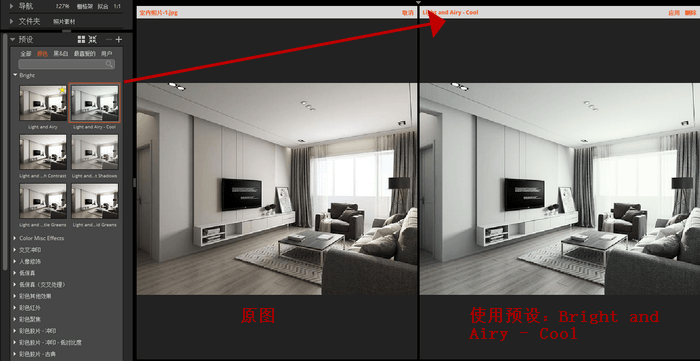 图9:用于室内的预设
图9:用于室内的预设- 主要用于室外效果:Color Misc Effects、低保真、颜色的其他效果、彩色红外、彩色聚焦、彩色色调、散影、电影、褪色,利用改变黑白平衡、色调等产生效果。
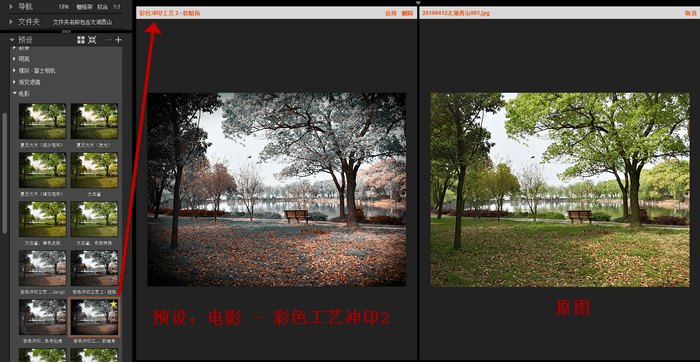 图10:用于室外的预设
图10:用于室外的预设- 美颜:人像修饰,主要是磨皮,修红眼和美白牙齿。
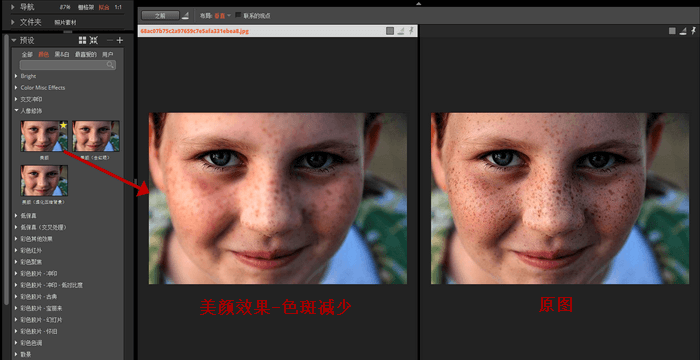 图11:人像修饰-美颜
图11:人像修饰-美颜- 彩色胶片:彩色胶片-冲印、彩色胶片-冲印-低对比度、彩色胶片-古典、彩色胶片-宝丽来、彩色胶片-幻灯片、彩色胶片-怀旧。
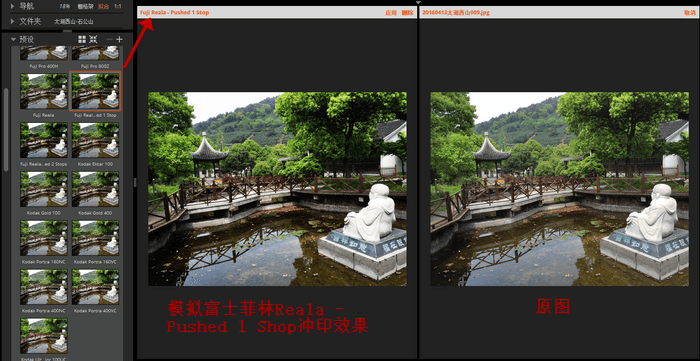 图12:模拟彩色胶片
图12:模拟彩色胶片- 模拟相机:模拟-富士相机、渐变滤镜
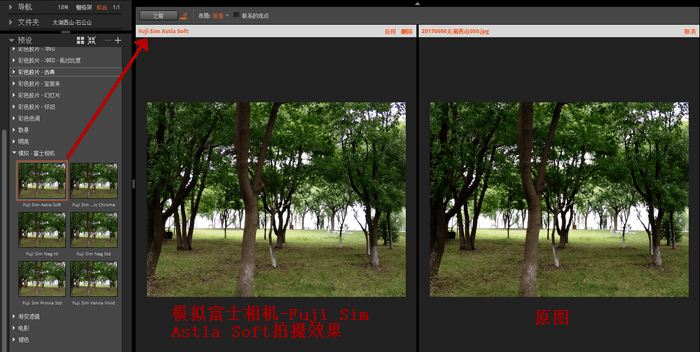 图13:模拟相机
图13:模拟相机- 如何自定义预设
- 点击打开一张图,在右侧栏中的工具中选择LUT和“基础”进行设置,得到如图中的效果。并点击左侧栏“预设”中的“+”号新建预设。
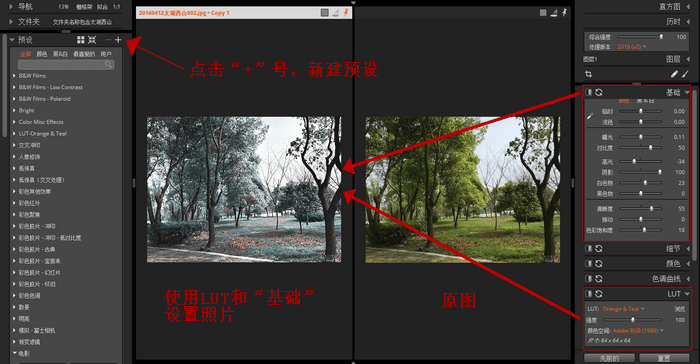 图14:使用编辑工具处理照片
图14:使用编辑工具处理照片- 在“编辑预设”界面中,给预设及预设种类命名并描述预设的作用。由于预设使用了两个编辑工具:LUT和基础,因此需要勾选上。然后点击“好的”完成自定义预设。
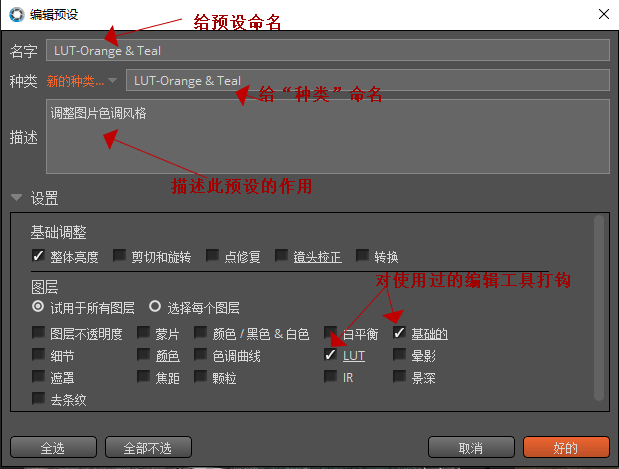 图15:编辑预设
图15:编辑预设- 在左侧栏“预设”界面中,增加了自定义的预设LUT-Orange & Teal。
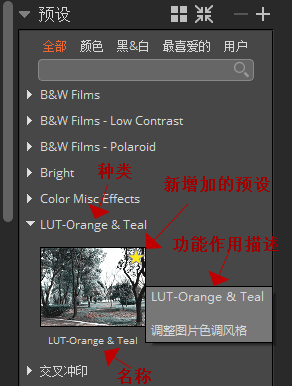 图16:新的自定义预设
图16:新的自定义预设- 选中两外两张照片,把这个自定义的预设赋给另外两张照片。
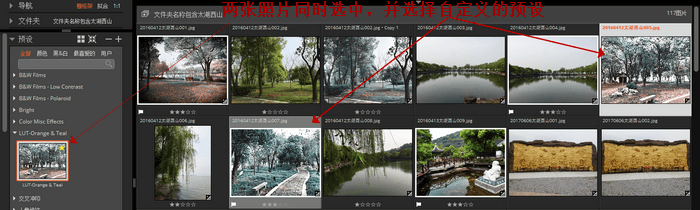 图17:选中两张图片选中自定义预设
图17:选中两张图片选中自定义预设- 使用4张图片分屏显示方式,看到三张照片具有一样的预设效果。
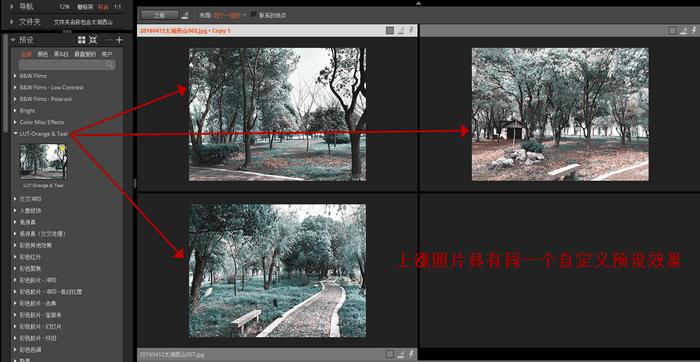 图18:三张照片具有同一个预设效果
图18:三张照片具有同一个预设效果- 总结
预设是Exposure中非常重要非常有用的功能,它能同时给1张或者多张照片添加想要的效果,形成就有相同显示效果的系列招聘,大大提升了摄影师后期处理图片的效率。
除了软件自带的500多个功能强大的预设外,还可以把通过编辑工具处理照片的效果创建为新的预设。
作者:东佛
展开阅读全文
︾
读者也访问过这里: